Wenn wir in den letzten Jahren zurückblicken, dann haben wir gesehen, dass die Erfolgskurve von Uber zweifellos einem Aufwärtstrend folgt. Uber ist sicherlich der König des öffentlichen Nahverkehrs geworden und hat die Art und Weise, wie wir pendeln, völlig revolutioniert. Vermarkter verstehen, wie Smartphones für Einzelpersonen zu einer wesentlichen Notwendigkeit geworden sind. Also haben sie Strategien entwickelt und fruchtbare Apps entwickelt, die unseren Alltag einfacher machen.
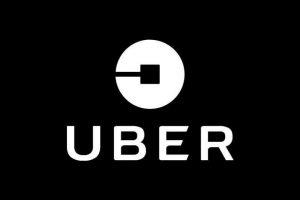
Egal wo wir sind, wie spät es ist, ein Taxi zu buchen war noch nie so einfach. Alles dank Uber! Die einfache Benutzeroberfläche der App, die Verfügbarkeit von Autos in fast jeder Ecke Ihrer Stadt und das zu erschwinglichen Preisen - was hätten wir uns mehr wünschen können. Millionen von Menschen auf der ganzen Welt nutzen diesen erstaunlichen Transportservice gerne, weil er in jeder Hinsicht würdig ist.
Hier ist ein kurzer Überblick über einige Uber-App-Tipps und -Tricks, mit denen Sie diesen Dienst am produktivsten meistern können.
Lass uns anfangen.
Abholort bearbeiten
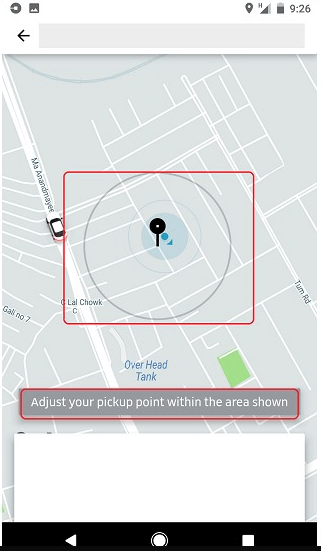
Wenn wir eine Fahrt in Eile buchen, geben wir oft den falschen Abholort ein und dann gibt es eine ganze einstündige Anstrengung des Fahrers, Sie zu finden, um Sie vom richtigen Ort abzuholen. Um Ihnen diesen Ärger zu ersparen, können Sie mit Uber den Abholort auch nach der Bestätigung Ihrer Buchung bearbeiten. Wenn Sie also in der App einen falschen Abholort eingegeben haben und die Buchung bestätigt wurde, sehen Sie auf dem Hauptbildschirm eine kleine Schaltfläche "Bearbeiten". Tippen Sie auf „Bearbeiten“ und geben Sie einen neuen und genauen Abholort ein oder ziehen Sie einfach den Pin, von dem der Fahrer Sie abholen muss.
Lesen Sie auch:-
Die 10 besten Taxi-Buchungs-Apps rund um die ... Taxi- Buchung war noch nie so einfach. Probieren Sie diese besten Taxi-Buchungs-Apps auf der ganzen Welt aus und reisen Sie sicher.
Häufige Standorte speichern
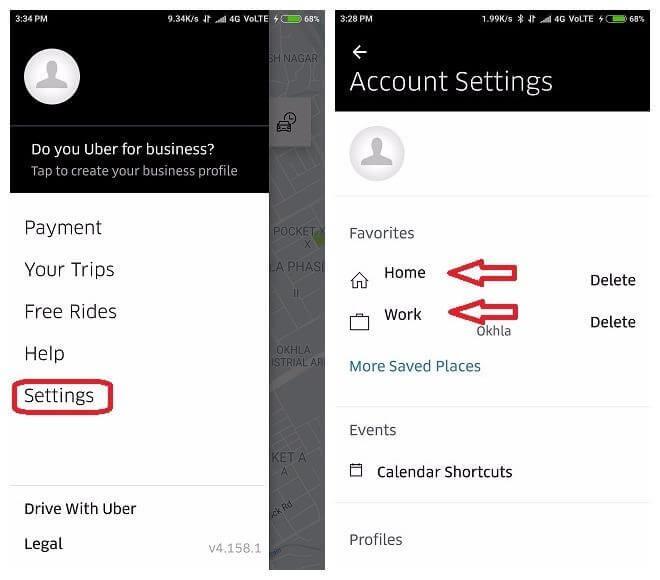
Nutzst du Uber häufig, um zur Arbeit zu gehen oder im Alltag nach Hause zu kommen? Nun, in diesem Fall müssen Sie bei der Taxibuchung nicht jeden Tag die ganze Adresse eingeben. Mit der Uber-App können Sie häufige Orte speichern und sie als „Favoriten“ festlegen, um zu vermeiden, dass Sie die Adresse jedes Mal eingeben müssen, wenn Sie eine Taxifahrt buchen. Gehen Sie zu den Uber-Einstellungen, hier sehen Sie die zuvor gespeicherten Verknüpfungen mit dem Namen "Zuhause" oder "Arbeit" usw. Tippen Sie auf diese Option und teilen Sie der App die Adresse Ihres Arbeitsplatzes und Ihrer Wohnadresse mit. Sobald Sie mit der Aktualisierung fertig sind, speichern Sie die Änderungen.
Reisestatus mit Freunden und Familie teilen
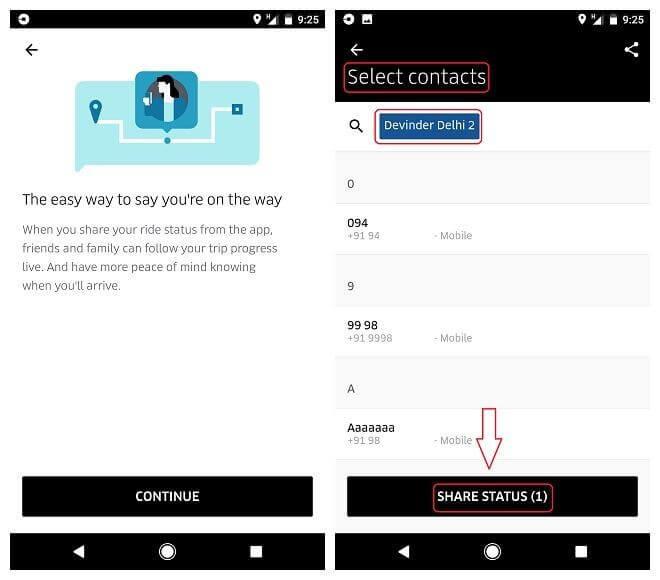
Ja, Uber versteht, dass sich deine Lieben um dich kümmern! Wenn Ihr Taxi aus irgendeinem Grund Verspätung hat, können Sie Ihren Freunden oder Ihrer Familie einfach den aktuellen Fahrtstatus mitteilen, damit diese auf Sie warten können, ohne ihre Ruhe zu verlieren. Öffnen Sie die aktive Fahrt, tippen Sie auf die Schaltfläche Teilen, wählen Sie die Namen der Kontakte aus der Liste aus, damit sie Ihre genaue Ankunftszeit kennen.
Kennen Sie Ihre Uber-Bewertung
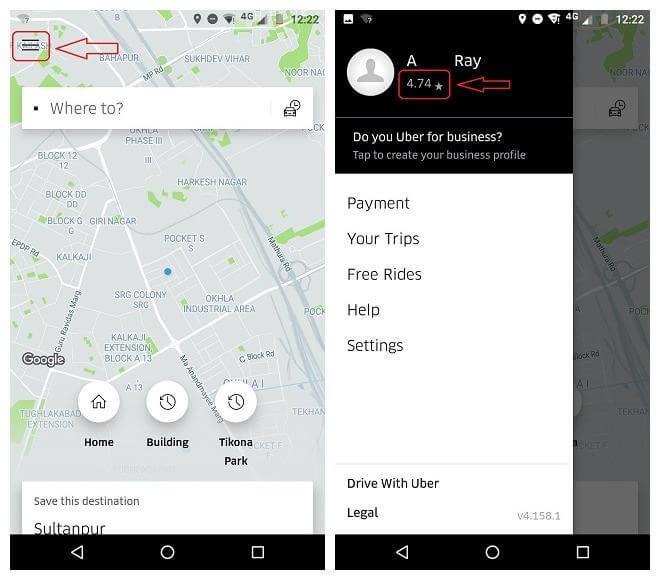
Genauso wie Sie Ihre Taxifahrer bewerten, gibt es eine spezielle Funktion, bei der die Fahrgäste zu ihrem Verhalten während der Taxifahrt bewertet werden. Um deine Uber-Bewertung zu erfahren, gehe zu Einstellungen, links erscheint ein Popup-Menü und dort kannst du deine Bewertung direkt unter deinem Namen sehen.
Lesen Sie auch:-
7 Dinge, die Sie bei Ihrer... Wussten Sie, dass Ihre Uber-Fahrer Sie auch bewerten können? Und es gibt eine besondere Nachfrist, die belohnt wird, falls...
Snapchat-Filter freischalten
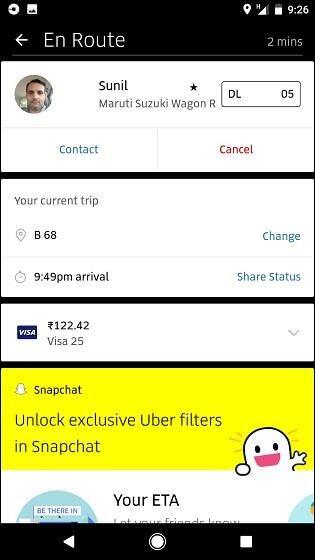
Wir sind alle Fans von Snapchat-Filtern, oder? Warum also nicht zusammen mit der Uber-App verwenden? Wenn die Snapchat-App bereits auf Ihrem Telefon installiert ist, öffnen Sie das aktive Fahrtfenster und dort sehen Sie unten die Option „Snapchat-Filter entsperren“. Tippen Sie auf diese Option, um Snapchat-Filter auf Uber zu aktivieren. Wenn Sie also das nächste Mal ein Selfie aufnehmen, können Sie einen benutzerdefinierten Filter hinzufügen, der Ihre ETA erwähnt.
Teilen Sie den Einladungscode, um Vorteile zu nutzen
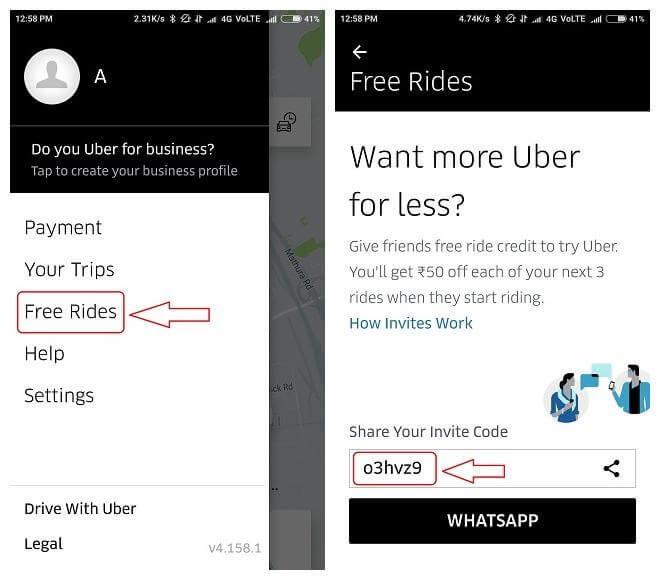
Wenn Sie Ihren Uber-Einladungscode an eine Reihe von Freunden weitergeben, können Sie einige kostenlose Fahrten und andere Vorteile nutzen. Wenn Sie es also noch nicht getan haben, tun Sie es jetzt, um eine Reihe von kostenlosen Fahrten und Sonderrabatten von Uber zu nutzen.
Hier war eine kurze Liste mit einigen der besten Uber-App-Tipps und -Tricks, die Ihre Taxifahrt noch angenehmer machen können.
Lesen Sie auch:-
GRAB oder UBER? Treffen Sie die Entscheidung selbst! Kennen Sie einige grundlegende Unterschiede, wenn Sie Kunde oder Fahrer der beiden erfolgreichsten Taxidienste der Welt sind.

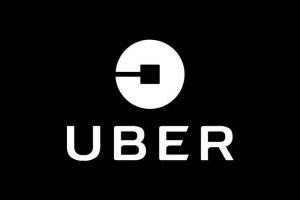
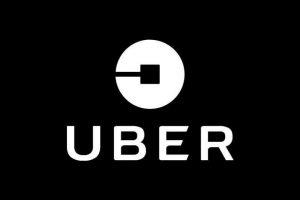
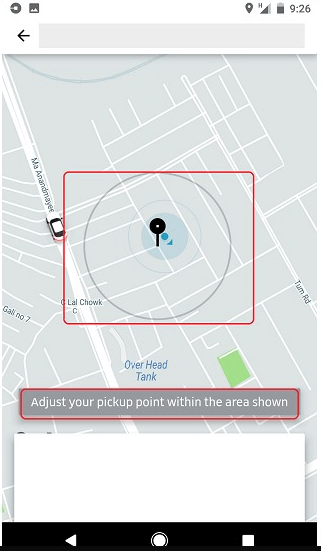
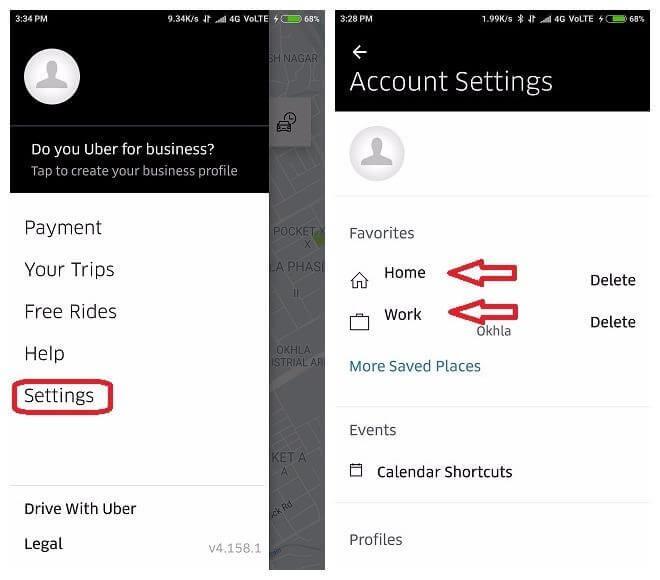
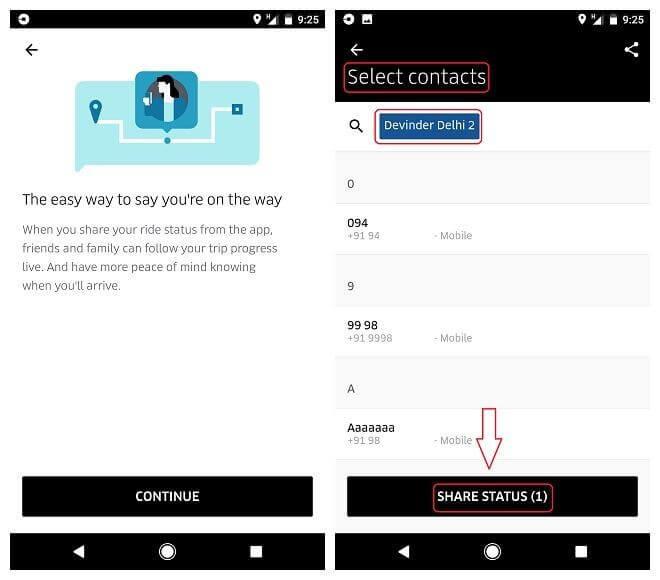
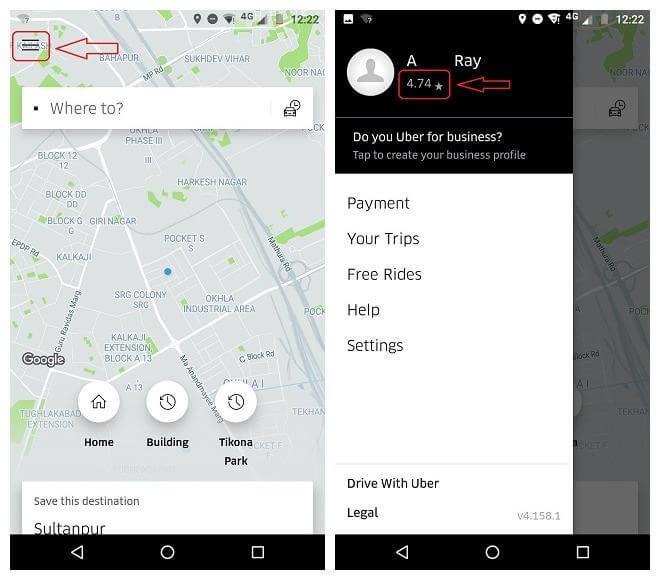
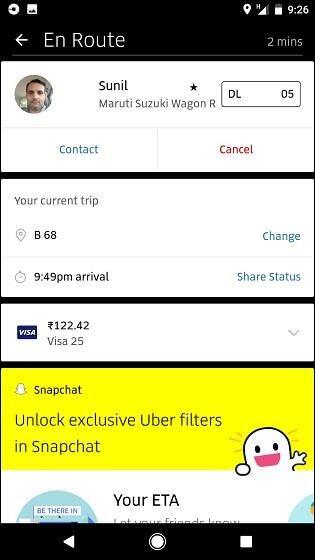
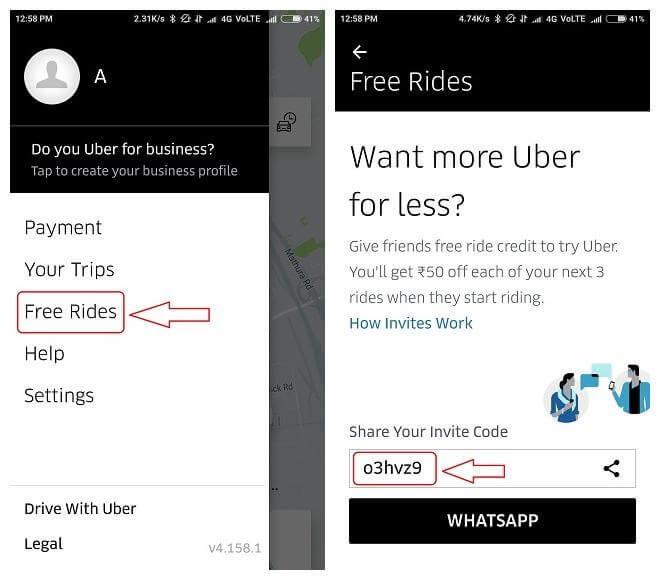


![So deaktivieren Sie Benachrichtigungen in Microsoft Teams [AIO] So deaktivieren Sie Benachrichtigungen in Microsoft Teams [AIO]](https://cloudo3.com/resources8/images31/image-2249-0105182830838.png)





![Bedingte Formatierung basierend auf einer anderen Zelle [Google Tabellen] Bedingte Formatierung basierend auf einer anderen Zelle [Google Tabellen]](https://cloudo3.com/resources3/images10/image-235-1009001311315.jpg)